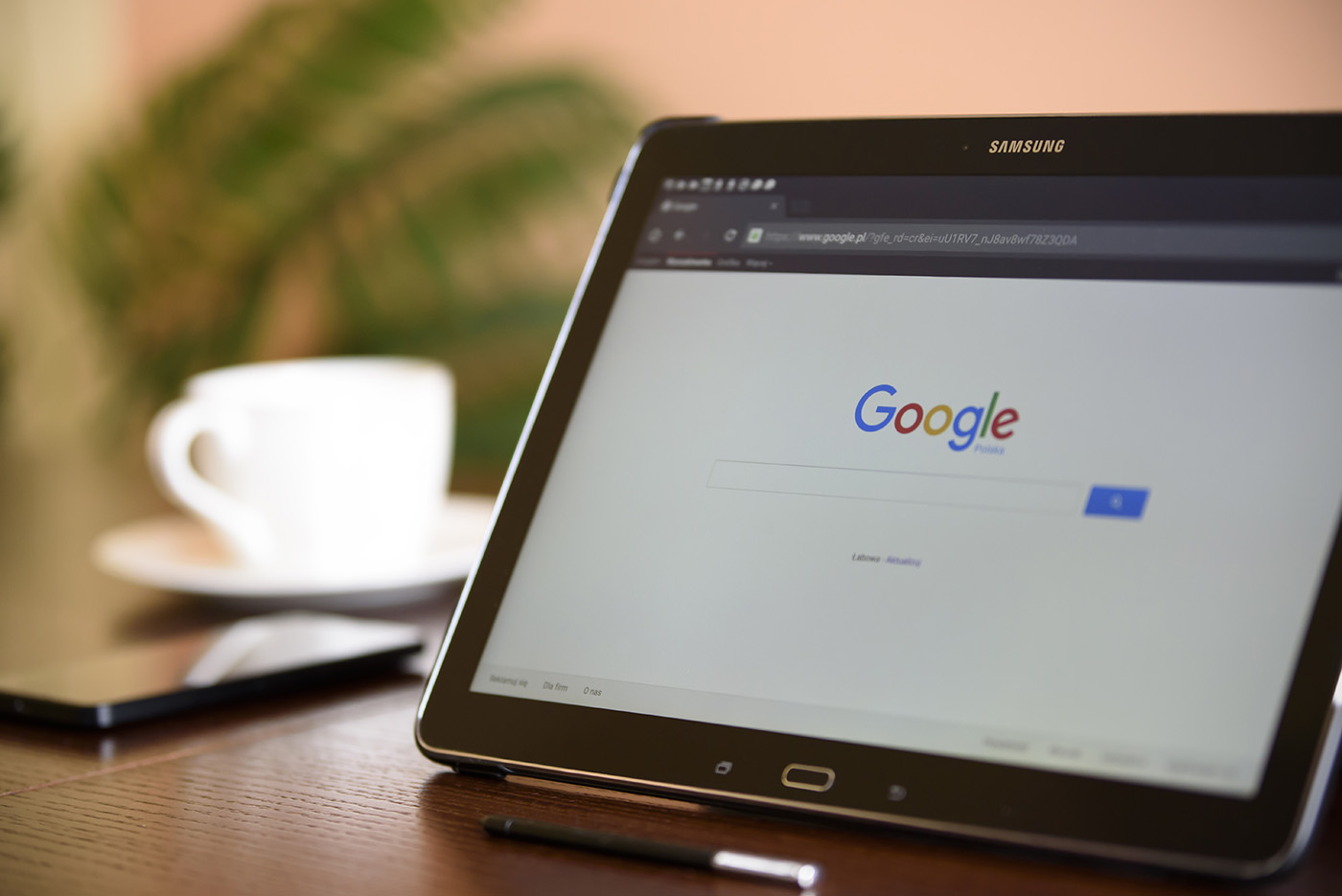
Heb je meerdere Google Ads accounts en besteed je je tijd liever aan iets anders dan factureringsgegevens invullen? In dit artikel vertelt SDIM je meer over de voordelen van het MCC manageraccount en hoe je de factuurgegevens kunt instellen op MCC niveau.
Wat is een MCC account?
Heb je meerdere Google Ads accounts? Dan heb je vast een MCC manageraccount. Zo niet, dan is een MCC account, ook wel bekend als My Client Center, zeker aan te raden. Met een manageraccount kun je in één keer verschillende Google Ads accounts beheren. Van Search tot Display, alle verschillende Google Ads accounts kunnen deel uitmaken van het MCC manageraccount.
Een manageraccount is dus geen verbeterde versie van een Google Ads account. Het is juist een overkoepelend Google Ads account waar tot 20 verschillende Google Ads accounts onder kunnen vallen. Zodra je een manageraccount heeft aangemaakt, kun je hier zowel nieuwe als bestaande Google Ads accounts aan koppelen.
Voordelen van een MCC account
- Maak gebruik van dezelfde logingegevens voor alle Google Ads-accounts die gekoppeld zijn aan het MCC.
- Bespaar tijd en zoek, navigeer en beheer accounts vanuit één dashboard.
- Campagnes voor je beheerde accounts maken en beheren vanuit je manageraccount.
- Account prestaties gemakkelijk met elkaar vergelijken.
- Eenvoudig en snel een nieuw en gekoppeld Google Ads-account aanmaken.
- Meer efficiëntie door meldingen in te kunnen stellen om de gekoppelde accounts te controleren.
- Eén maandelijkse factuur voor alle beheerde accounts.
Facturering vanuit het manageraccount
Heb je meerdere accounts en wil je niet voor elk apart account de factureringsgegevens invullen? Met een MCC account hoeft dat niet langer. Het is namelijk mogelijk om op MCC niveau factureringsgegevens op te geven. Op die manier vul je eenmalig je factureringsgegevens in en staat het in één keer goed ingesteld voor alle Google Ads accounts.
Factureringsgegevens op MCC niveau
Om de factureringsgegevens op MCC niveau in te stellen is het van belang dat het Google Ads account dat onder het MCC account valt ook vanuit het MCC is aangemaakt. Hiervoor kun je dan een betalingsprofiel aanmaken. Ook kan dit profiel worden gebruikt voor Google Ads accounts die je in de toekomst nog zult aanmaken. Het is hierbij van belang dat de toekomstige accounts worden aangemaakt vanuit hetzelfde MCC. Dit houdt in dat accounts die niet vanuit het MCC account zijn aangemaakt, niet automatisch onder het betalingsprofiel van het MCC zullen vallen. Wil je toch de factureringsgegevens van een bestaand account koppelen aan het MCC account? Dat kan door dit handmatig in te stellen. Kies in dat geval voor de instelling geconsolideerde facturering.
Voordat je van start gaat met het instellen van factuur gegevens vanuit het manageraccount is het goed om ervoor te zorgen dat je beheerderstoegang of standaardtoegang binnen het manageraccount heeft. Daarnaast is het alleen mogelijk om factureringsgegevens in te stellen als je een betalingsprofiel gekoppeld heeft aan je manageraccount. Zorg er dus voor dat je dit eerst doet.
Het instellen van factuur gegevens vanuit mijn manageraccount
- Log in op je Google Ads manageraccount
- Ga rechtsboven naar het ‘Tools en Instellingen’ icoon en klik op ‘Factureringsinstellingen’.
- Vervolgens kun je factuurinstellingen toevoegen door te klikken op de ‘+’.
- Kies het land van facturering en de valuta.
- Geef aan welk betalingsprofiel-ID je voor de nieuwe factureringsinstellingen wil gebruiken. Het betalingsprofiel geeft aan wie er voor je Google Ads account financieel verantwoordelijk is.
- Vul onder ‘Hoe u betaalt’ de ontbrekende gegevens in:
- Factuurnaam
- E-mailadres voor ontvangst van facturen
- Postadres voor ontvangst van facturen (optioneel)
- Factuuradres
- Serviceovereenkomst
- Selecteer ‘Instellingen voor facturering opgeven’.
- In je manageraccount worden nu op de pagina ‘Factureringsinstellingen’ de nieuwe factureringsinstellingen weergegeven.
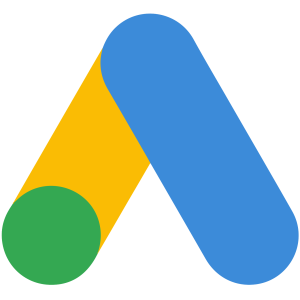




Reacties (0)